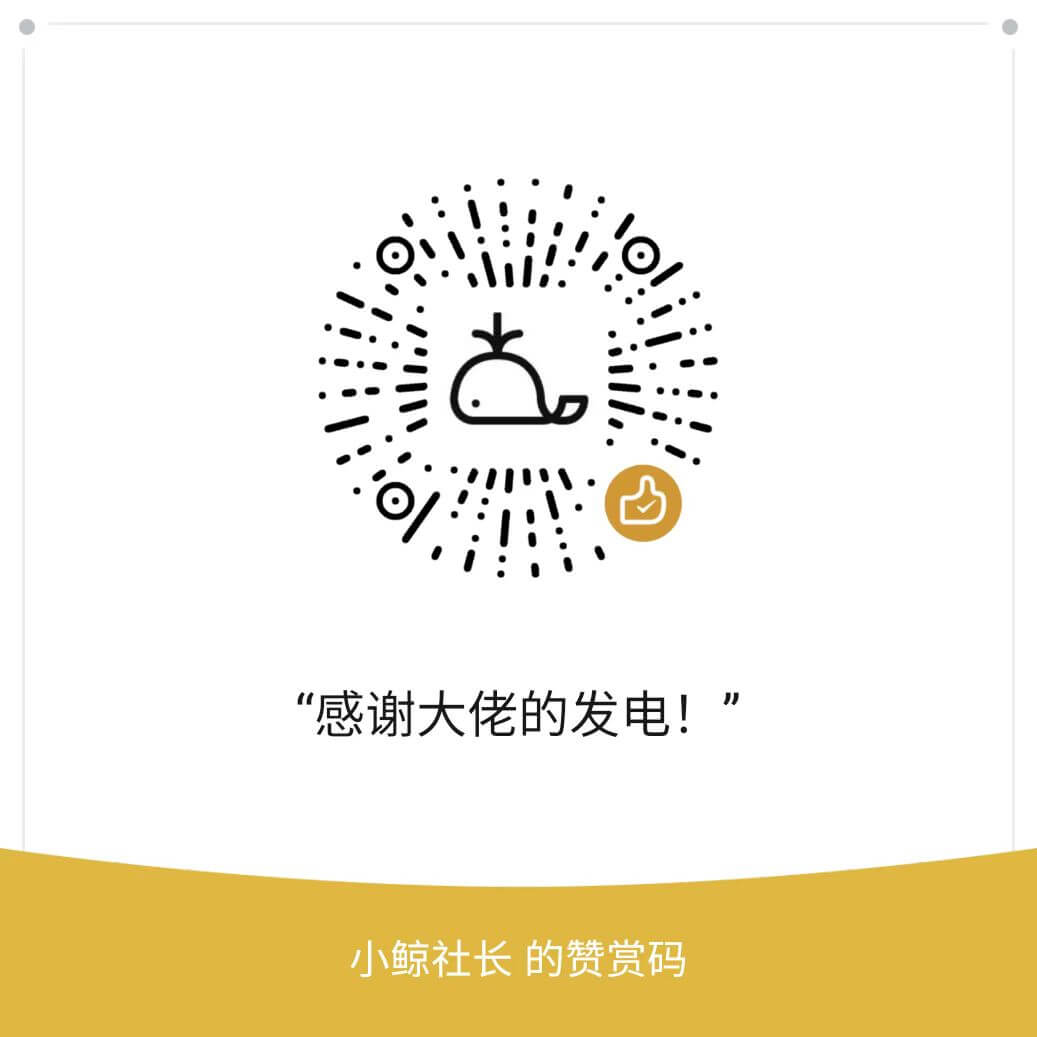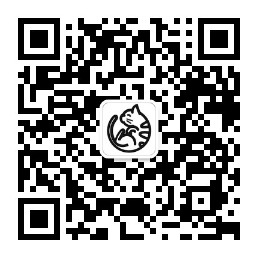京东云AX1800 Pro亚瑟超神!免拆开启SSH刷机&看这一篇就够了
京东云无线宝AX1800 Pro亚瑟杀疯了,5月左右大量放货清库存,只要100左右的价格,众人买回后发现是2022年的库存机,固件版本是R2080版本,垃圾佬狂喜,可以免拆解锁SSH!高通IPQ6000的实力只能说恐怖如斯~
6月更新!不少网友反馈没有OpenWrt系统,打不上软链接,写了一个U盘安装OpenWrt系统,有PC电脑就行,欢迎尝试:
U盘安装OpenWrt系统,亚瑟R2242必备
京东云亚瑟AX1800Pro 更换魔改外壳 100元出头的弱电箱神器
下面分享一下我购入的亚瑟,折腾玩机的记录,开整!
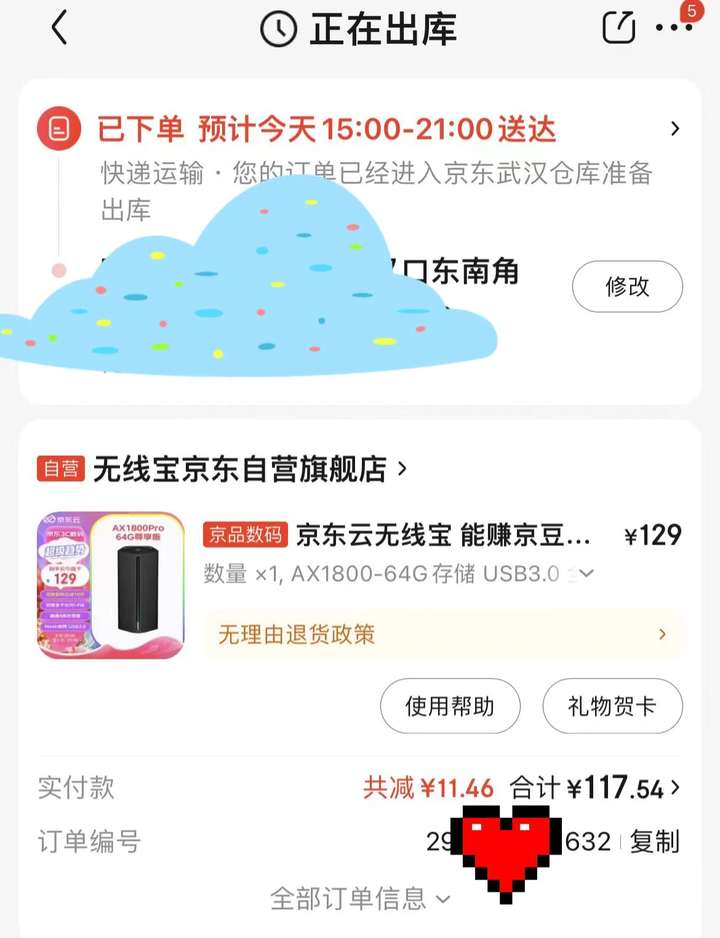 ▲ 上午下单,下午就收到货了,狗东速度真快!90多的时候没买,悔不当初!
▲ 上午下单,下午就收到货了,狗东速度真快!90多的时候没买,悔不当初!
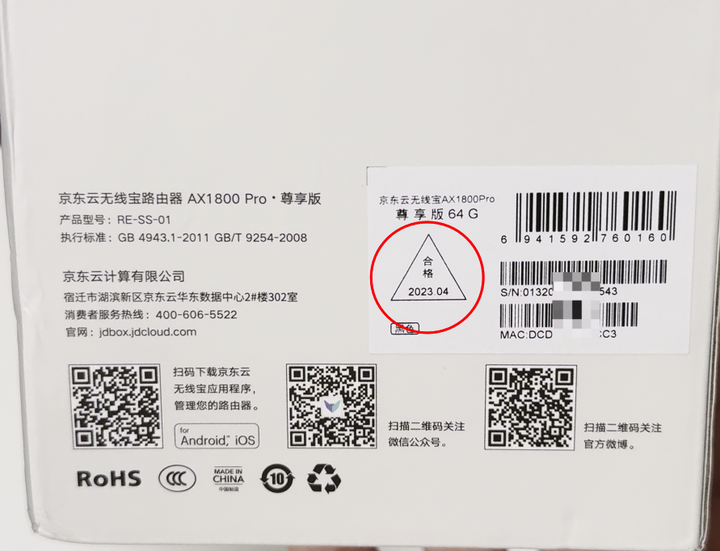 ▲ 查看生产日期,2023年4月生产的,清库存速度这么快吗?!怕翻车,赶快进系统查看版本
▲ 查看生产日期,2023年4月生产的,清库存速度这么快吗?!怕翻车,赶快进系统查看版本
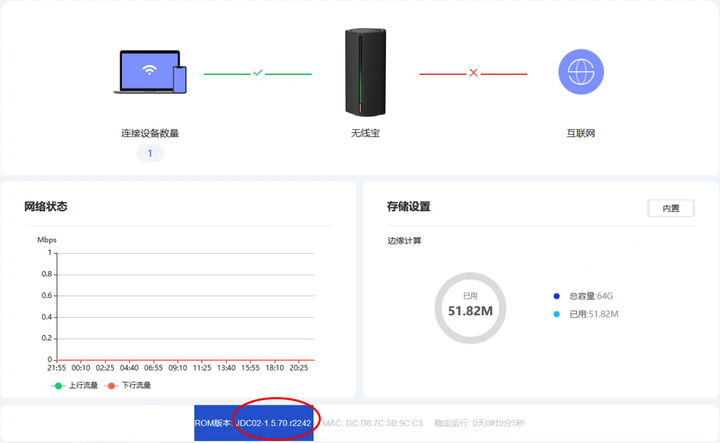 ▲ 路由器通电,WAN口不要接网线,设置下网络进入后台查看是R2242还好,这个版本也可以免拆解锁SSH!
▲ 路由器通电,WAN口不要接网线,设置下网络进入后台查看是R2242还好,这个版本也可以免拆解锁SSH!
京东云AX1800 Pro开箱&评测
亚瑟搭载了高通IPQ6000处理器,主要参数如下:
处理器:高通IPQ6000 四核1.2GHz 运行内存:512MB eMMC存储:64GB FEM功放:独立5路 无线协议:Wi-Fi 6 (802.11ax) 2.4G WiFi 2x2 574Mbps 5G WiFi 2x2 1201Mbps 网络接口:千兆网口 × 4 USB接口:USB 3.0 × 1
百元出头这个配置,简直就是超神,要知道以性价比著称的小米,AX1500用的是RTL8197H 单核1GHz处理器,就不说64GB大空间、USB3.0了,人家对三,京东云来个王炸~
 ▲ 标配:路由器、说明书、电源适配器、这个网线没标注,估计是超五类网线
▲ 标配:路由器、说明书、电源适配器、这个网线没标注,估计是超五类网线
官方固件5G测速
路由器放在沙发位置,离地面1米左右,户型套内90多平米,测试abcd四个位置,每个位置测试3次,只测5G信号,模拟一台路由器覆盖三居室的情况。
▲ 实际位置,我的主路由器关闭了WiFi 不会产生干扰
5G无线测速结果:
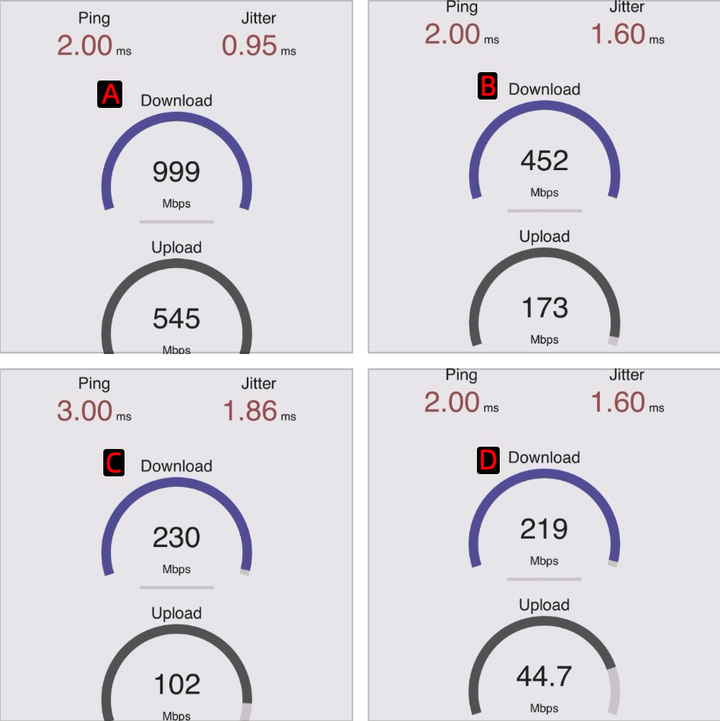
 ▲ 这速度比上次测试过的RAX3000M还要弱一些,看来没有160MHz频宽,影响挺大
▲ 这速度比上次测试过的RAX3000M还要弱一些,看来没有160MHz频宽,影响挺大
功耗
 ▲ 待机功耗5.5瓦左右,这个在四核cpu路由器里算很低了,高通IPQ6000真棒啊!
▲ 待机功耗5.5瓦左右,这个在四核cpu路由器里算很低了,高通IPQ6000真棒啊!
 ▲ USB3.0插入了移动硬盘,功耗升高1.5W,正常表现。
▲ USB3.0插入了移动硬盘,功耗升高1.5W,正常表现。
亚瑟免拆刷机
亚瑟能刷机的有OpenWrt系统和华硕官改固件,这是什么情况,华硕不是用的博通的处理器吗?4月份上新的WiFi7路由器1华硕TUF小旋风Pro BE65001才开始用高通的芯片,不是要和华硕路由器类似的配置才能刷机吗?我没有找到用IPQ6000的华硕路由器,有没有懂的大佬解释一下。
网上能找到的教程只有关键步骤很难懂,对小白很不友好,折腾成功后,写一篇详细的步骤给大家参考,严格按照步骤操作,百分百成功!
经过查询了解到能免拆刷机的版本有:
R2200前F12浏览器开发者模式开ssh R2204版前开ssh方法,通过固件的ubus总线更改配置 R2262版前开ssh(也就是说前两种方案也可以使用这个方法),利用webdav开启SSH
R2262版本以上(包含R2262)只能拆机使用TLL的方式去解锁SSH了,R2200之前的版本开启SSH最简单,前面两种方式没尝试过,需要可以自行找教程,社长的版本是R2242所以采用第三种方案:
参考资料: r2262之前固件版本开SSH:https://www.bilibili.com/read/cv21409975/ 感谢@Apollon68大佬
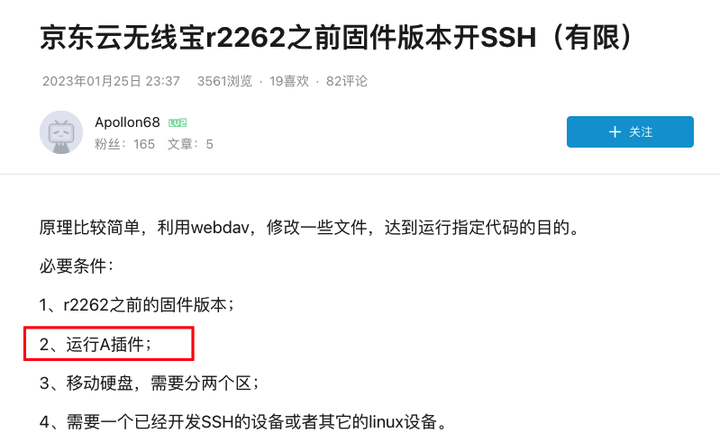
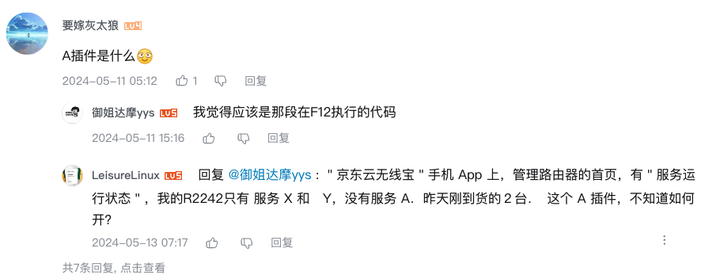
我看老有人问原帖运行A插件是什么?说自己只有X和Y服务,没有A插件,还有人误以为是F12执行的代码!
@Apollon68大佬并没有解释,这里说下猫点饭的观点:
所谓的A插件并不存在,只是比喻。作者的意思可能是,分区一A会运行跑京东豆子的服务(服务Y启动了),那么分区二B就可以使用webdav服务了!
R2242使用webdav开启SSH
刷机准备工作:
win10系统 U盘/移动硬盘 Linux设备,最好是OpenWrt系统 DiskGenius分区工具 Notepad++编辑器
简单梳理一下思路:
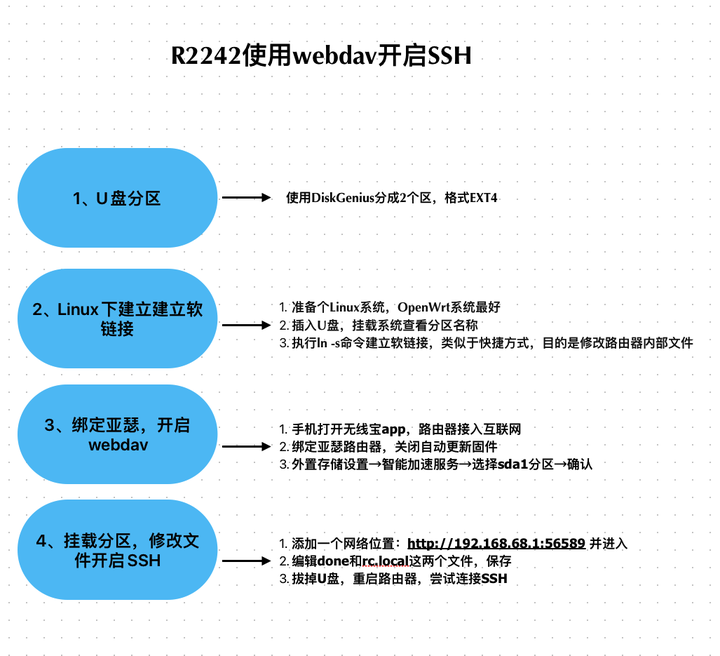 ▲ 不是很难吧,一共也才4步而已!跟我冲~
▲ 不是很难吧,一共也才4步而已!跟我冲~
第一步:U盘进行分区
电脑插入U盘或者移动硬盘,打开DiskGenius分区工具,选中需要操作的U盘:
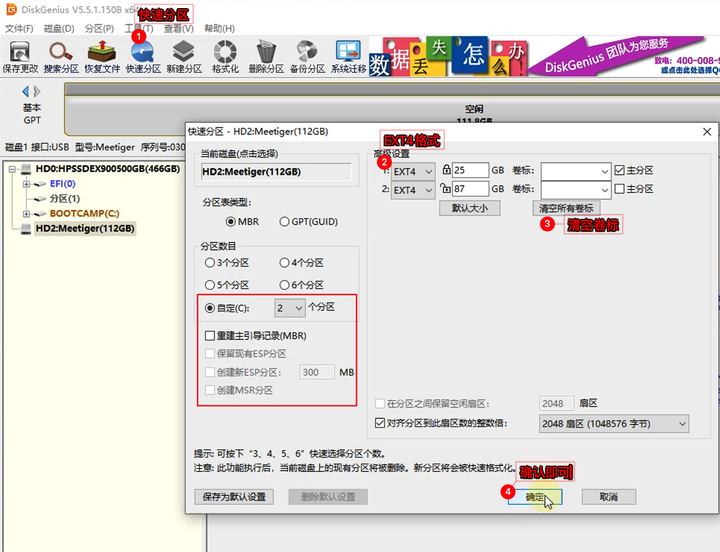 ▲ 快速分区→自定2个分区→格式EXT4,这是Linux系统的格式→剩下的如图设置→确定即可,分区完成后弹出U盘
▲ 快速分区→自定2个分区→格式EXT4,这是Linux系统的格式→剩下的如图设置→确定即可,分区完成后弹出U盘
这一步最好照抄这个设置,如果分区名称不一致,后续的代码就需要自行调整了。
第二步:建立软链接
这一步可能稍微麻烦一点,需要有一个能SSH连接的Linux设备,比如:玩客云、N1盒子、NAS系统、带USB接口的OpenWrt系统,也可以用电脑安装一个OpenWrt虚拟机直通一个USB接口。
我这里使用带USB接口的OpenWrt系统,U盘插入路由器,然后SSH连接路由器,
输入下面命令查看U盘挂载:
lsblk
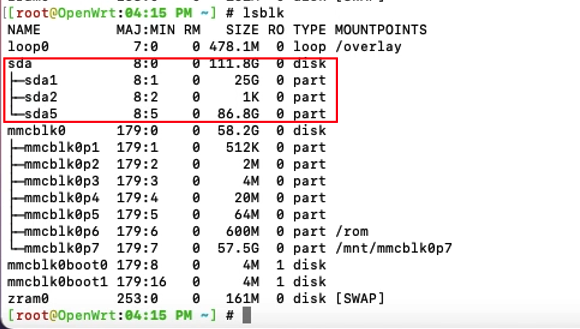 ▲ 可以看到硬盘挂载成功,第一个分区25GB名称是
▲ 可以看到硬盘挂载成功,第一个分区25GB名称是sda1,第二个分区86GB名称是sda5
这一步主要目的是确认下分区二的名称,建立软链接会用到,输入下面命令:
ln -s /etc/rc.local /mnt/sda5/rc.local
ln -s /etc/init.d/done /mnt/sda5/done
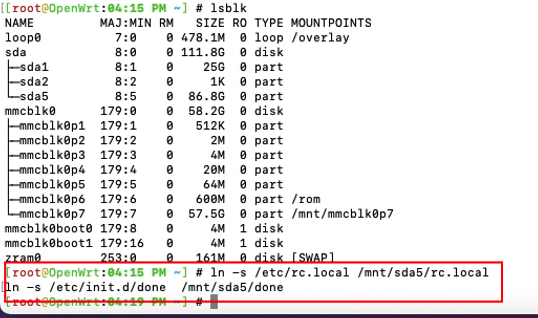 ▲ 可以逐条复制粘贴,也可以一次复制两条,不影响结果。
▲ 可以逐条复制粘贴,也可以一次复制两条,不影响结果。
解释:在Linux系统中使用ln -s命令时,实际上是在创建一个指向另一个文件的快捷方式,执行命令ln -s /etc/rc.local /mnt/sda5/rc.local,在/mnt/sda5/目录下创建了一个名为rc.local的快捷方式。
这样当我们修改/mnt/sda5/rc.local文件时,相当于是修改的路由器内部/etc/rc.local这个文件
第三步:绑定亚瑟,开启webdav
这一步的重点是绑定路由器后,关闭系统自动升级!防止京东云给我们升级了系统!
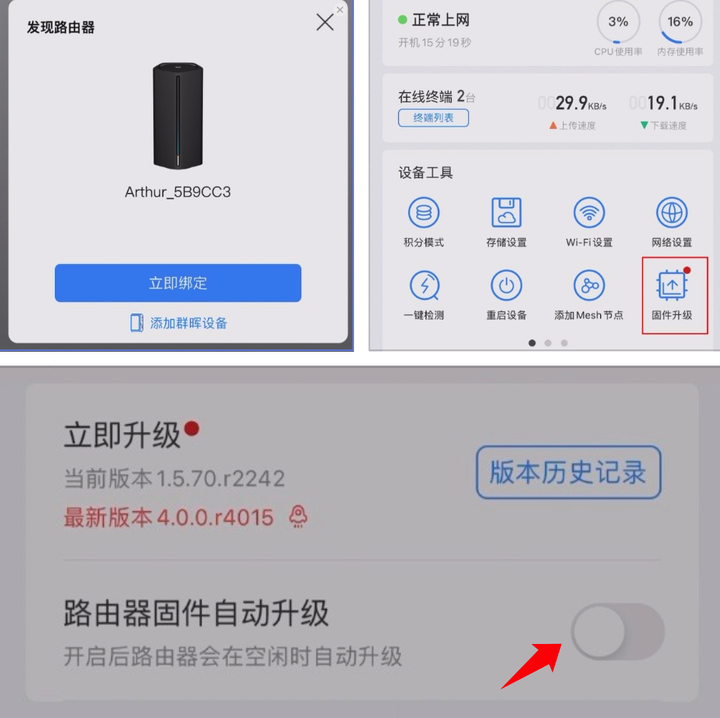 ▲ 打开无线宝APP,手机连接亚瑟WiFi网络,路由器WAN口接入互联网,然后搜索设备、立即绑定、输入后台密码、绑定成功后关机自动升级。
▲ 打开无线宝APP,手机连接亚瑟WiFi网络,路由器WAN口接入互联网,然后搜索设备、立即绑定、输入后台密码、绑定成功后关机自动升级。
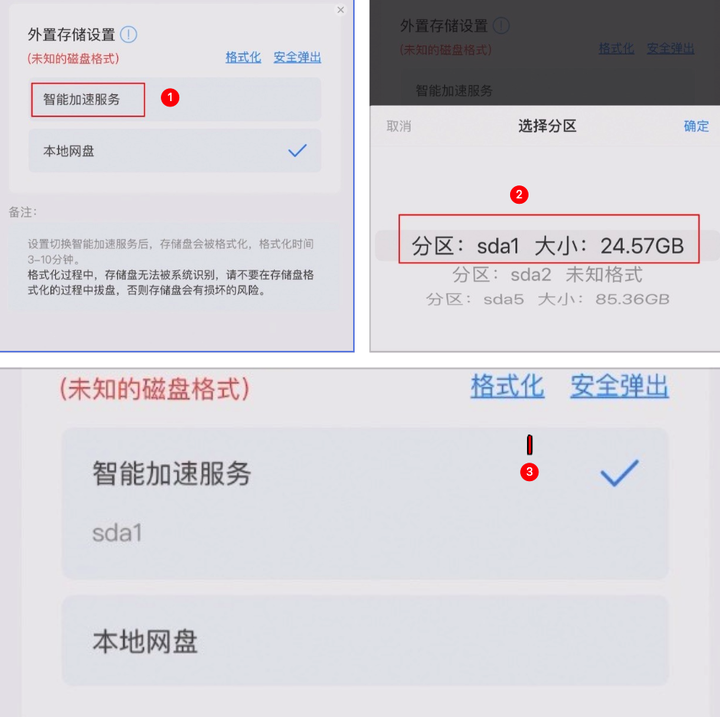
▲ 来到外置存储设置→智能加速服务→选择sda1分区→确认
这一步完成后打开WIN10系统连接亚瑟的网络,准备进行下一步。
第四步:挂载sda5分区,修改文件开启SSH
打开→此电脑→右键空白处→添加一个网络位置→自定义网络位置
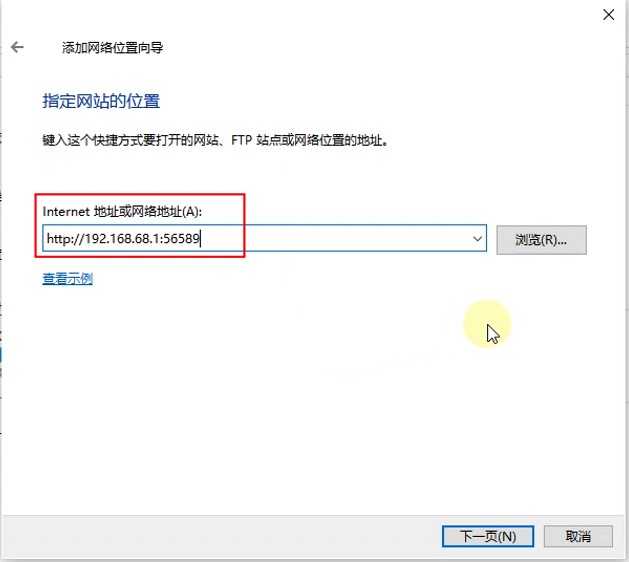 ▲ 填入:http://192.168.68.1:56589 如果56589端口不行,换56590端口试试,一般就这俩端口 ,剩下的一直下一步,默认会打开sda5文件夹。
▲ 填入:http://192.168.68.1:56589 如果56589端口不行,换56590端口试试,一般就这俩端口 ,剩下的一直下一步,默认会打开sda5文件夹。
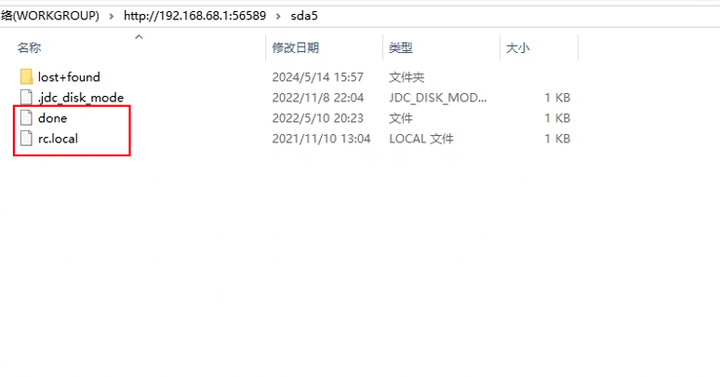 ▲ webdav挂载成功,可以编辑done和rc.local这两个文件了,这里使用Notepad++编辑器
▲ webdav挂载成功,可以编辑done和rc.local这两个文件了,这里使用Notepad++编辑器
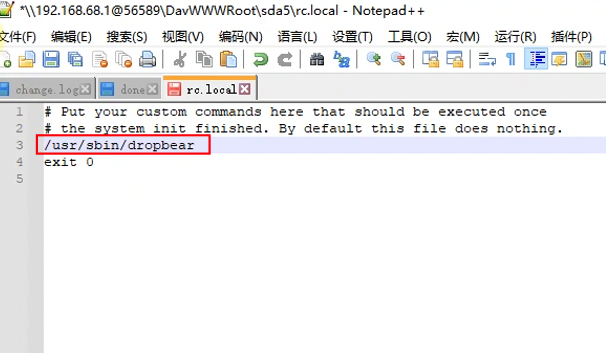 ▲ rc.local是配置开机自启动的,在exit 0前一行加上/usr/sbin/dropbear,意思是开启SSH服务,保存即可。
▲ rc.local是配置开机自启动的,在exit 0前一行加上/usr/sbin/dropbear,意思是开启SSH服务,保存即可。
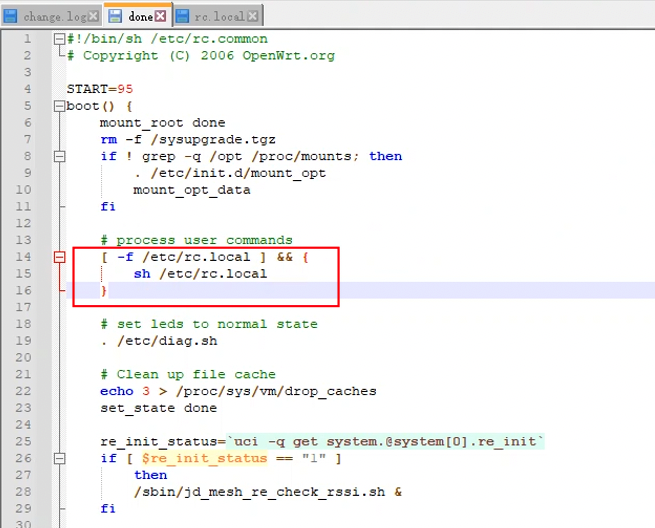 ▲ done默认14 15 16这三行被注释掉了,把注释#号去掉,意思是让rc.local这个文件生效,保存即可。
▲ done默认14 15 16这三行被注释掉了,把注释#号去掉,意思是让rc.local这个文件生效,保存即可。
然后可以拔掉U盘了,可以在系统后台重启路由器,咱直接断电、通电重启,简单粗暴,不出意外的话,SSH打开了!
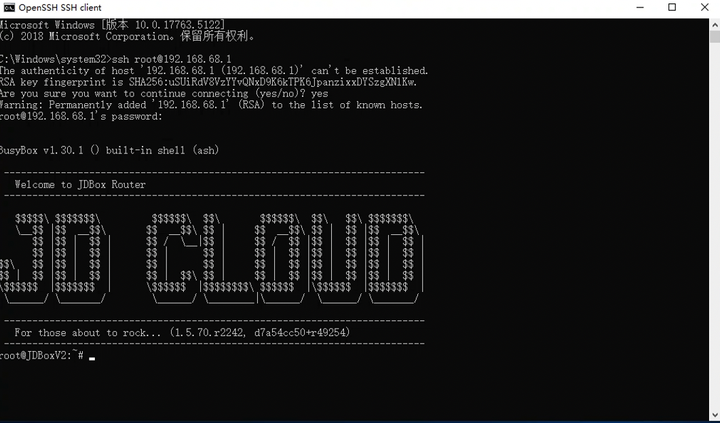 ▲ 打开CMD输入:
▲ 打开CMD输入:ssh root@192.168.68.1 输入yes,输入路由器密码,大功告成!
在线刷入Uboot
参考 https://post.smzdm.com/p/a07m70rr
找到了一个在线输入uboot的教程,相对于下载uboot文件,然后本地scp上传,简单很多,关键是优雅~
curl -o u-boot.mbn http://oss-hk4.oss-cn-hongkong.aliyuncs.com/tmp/u-boot.mbn
dd if=/root/u-boot.mbn of=/dev/mmcblk0p13
dd if=/root/u-boot.mbn of=/dev/mmcblk0p14
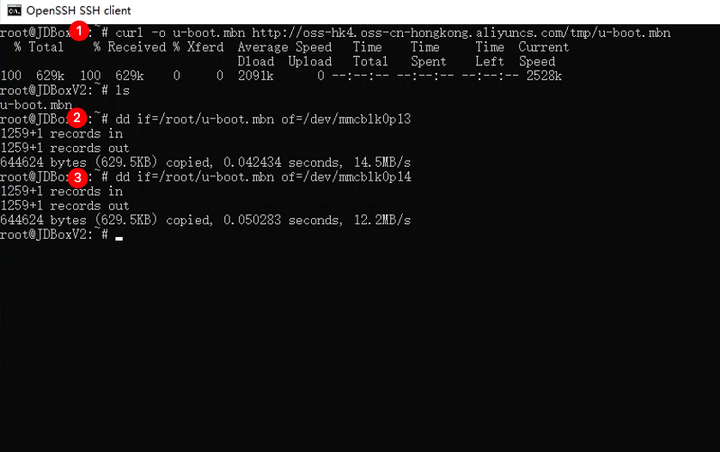 ▲ 逐条复制、粘贴即可,理论上一起粘贴也没事~
▲ 逐条复制、粘贴即可,理论上一起粘贴也没事~
终于uboot也刷入完成了,下面可以愉快的刷固件了,根据此大佬说更新到最新4015版本,u-boot依然有效,可以先跑京东豆子,比如跑4个月,回本后再刷机,实现完美白嫖~
刷入istore版OpenWrt
电脑接入路由器LAN口,路由器断电,用针顶住rest按键后通电,大概10秒左右,红灯闪烁变成蓝灯,松开!

电脑设置固定IP:192.168.1.11
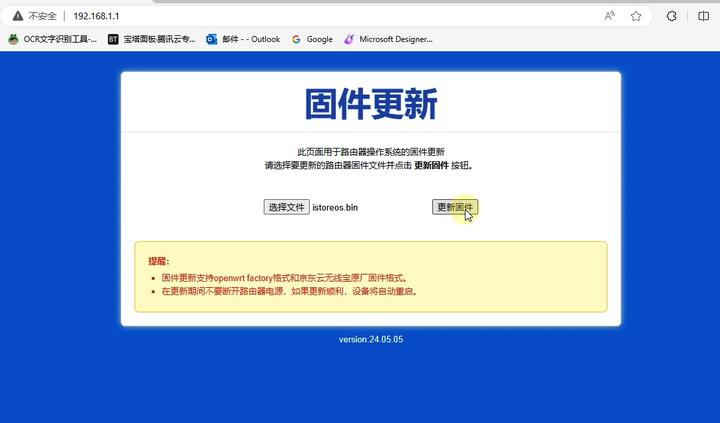 ▲ 浏览器打开:192.168.1.1 选择istore固件,然后点击更新固件
▲ 浏览器打开:192.168.1.1 选择istore固件,然后点击更新固件
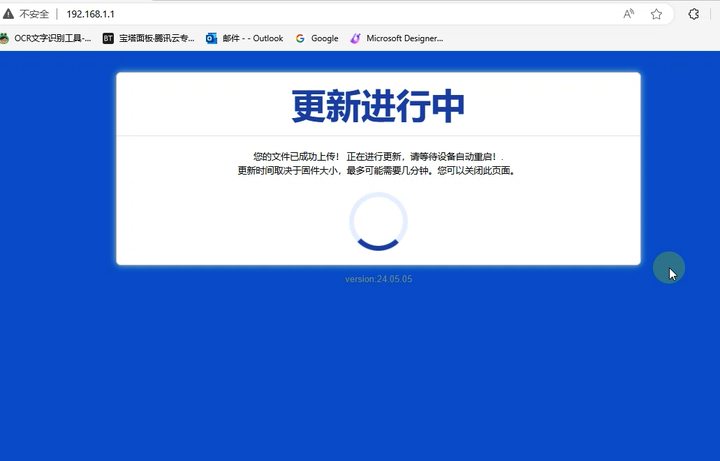
▲ 出现这个页面后,电脑设置DHCP获取IP,等个几分钟,路由器灯光变绿,刷机成功!
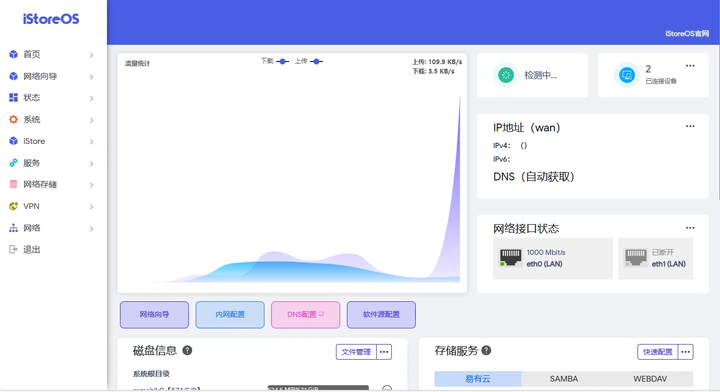 ▲ 后台地址:192.168.1.1 密码:password
▲ 后台地址:192.168.1.1 密码:password
刷机很简单,OpenWrt系统大家都会玩了吧,istore os有应用商店,安装起来很方便,默认的空间只有3M,我们需要给软件包扩容!
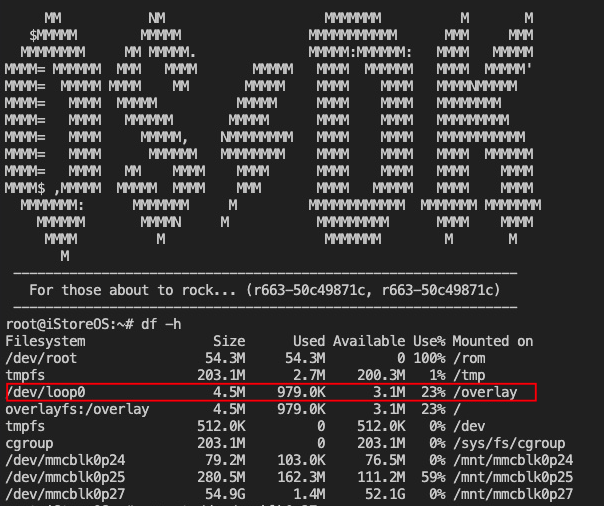
扩容方法参考:https://post.smzdm.com/p/a7p2opw5/ 感谢营在北京大佬
原方法有大概10步操作,对于不熟悉命令行的小白来说,有点复杂,我写了一个一键脚本,两步操作即可完成软件包扩容!
扩容软件包空间
这个一键扩容脚本针对亚瑟刷istore版OpenWrt系统,其他版本可以确认下分区是否一致,酌情使用。
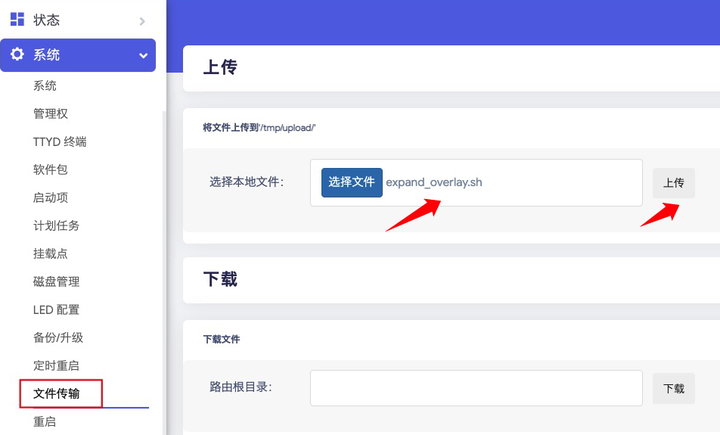 ▲ 系统→文件传输→选择文件expand_overlay.sh上传脚本
▲ 系统→文件传输→选择文件expand_overlay.sh上传脚本
打开TTYD终端,输入下面命令:
chmod +x /tmp/upload/expand\_overlay.sh && /tmp/upload/expand\_overlay.sh
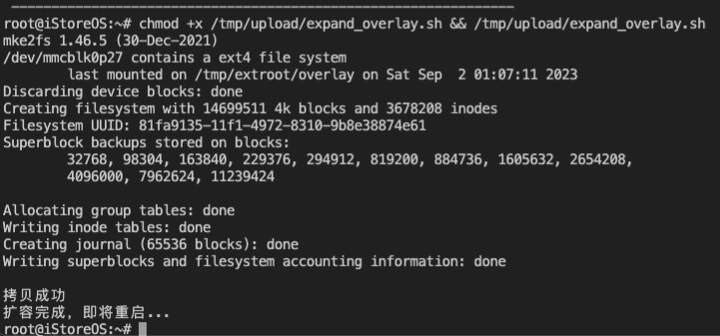 ▲ 等待几分钟,扩容成功后,路由器会重启。
▲ 等待几分钟,扩容成功后,路由器会重启。
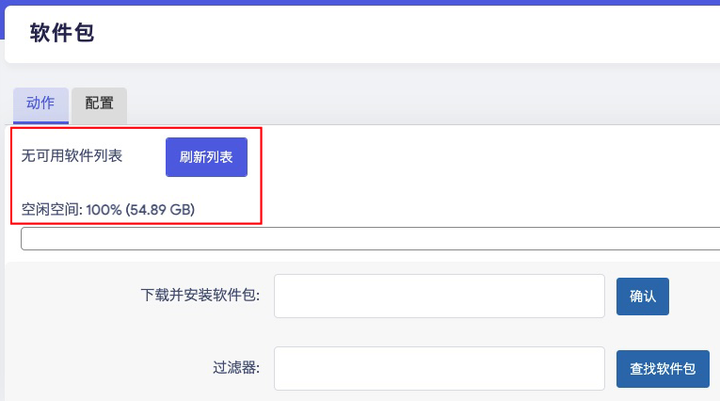 ▲ 查看扩容成功!可以愉快的安装各种插件了~
▲ 查看扩容成功!可以愉快的安装各种插件了~
OpenWrt 5G速率测试
和测试京东云官方固件同样的条件,过程不展示了,直接放结果:
 ▲ 无线速率和官方固件基本没有差异
▲ 无线速率和官方固件基本没有差异
刷入华硕固件
电脑接入路由器LAN口,路由器断电,用针顶住rest按键后通电,大概10秒左右,红灯闪烁变成蓝灯,松开!
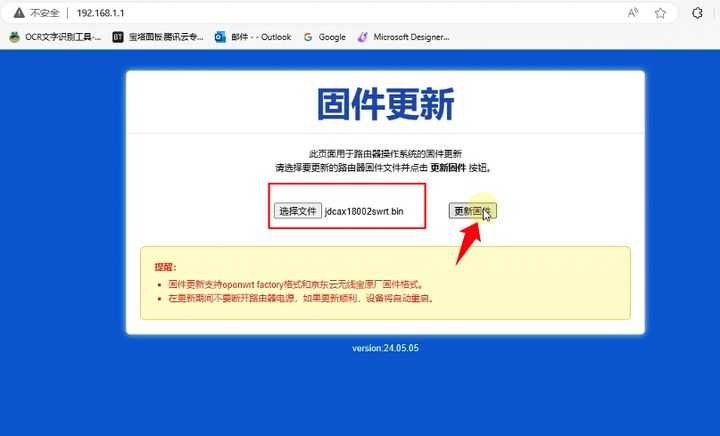 ▲ 进入uboot后先刷入过渡包
▲ 进入uboot后先刷入过渡包jdcax18002swrt.bin进入系统后,升级正式固件
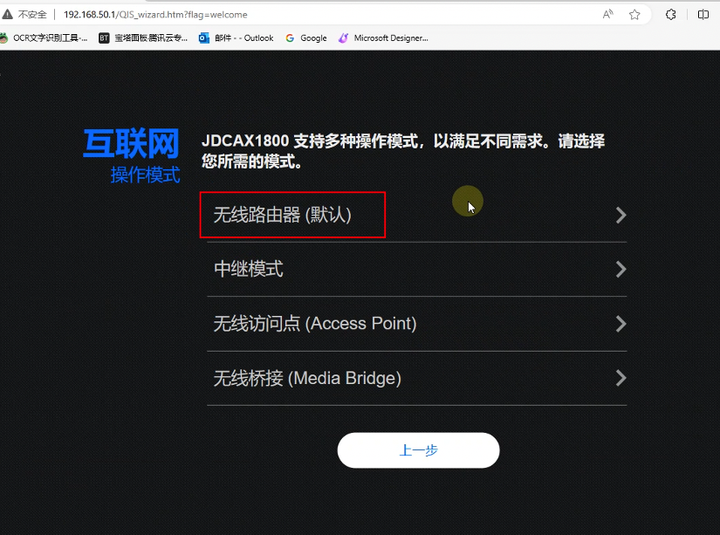 ▲ 等待几分钟,把电脑设置成DHCP自动获取IP,浏览器输入
▲ 等待几分钟,把电脑设置成DHCP自动获取IP,浏览器输入192.168.50.1进入华硕固件后台,设置一下网络信息进入系统!
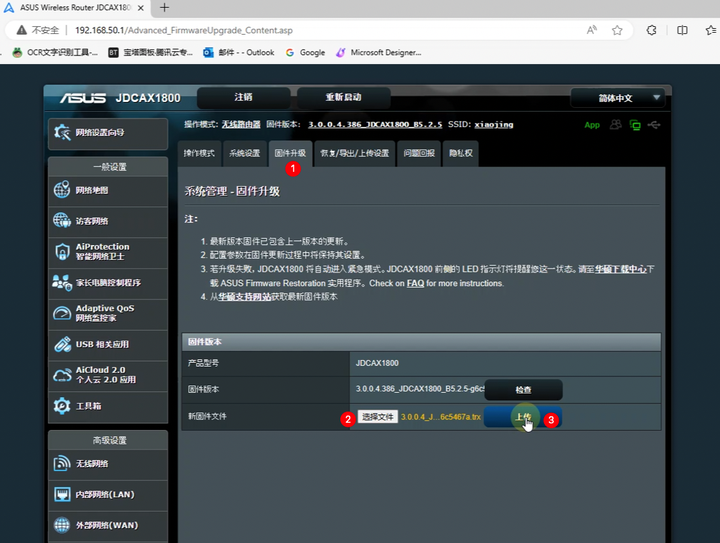 ▲ 在固件升级这里上传正式固件3.0.0.4_JDCAX1800_B5.2.5_30050-g6c5467a.trx开始更新
▲ 在固件升级这里上传正式固件3.0.0.4_JDCAX1800_B5.2.5_30050-g6c5467a.trx开始更新
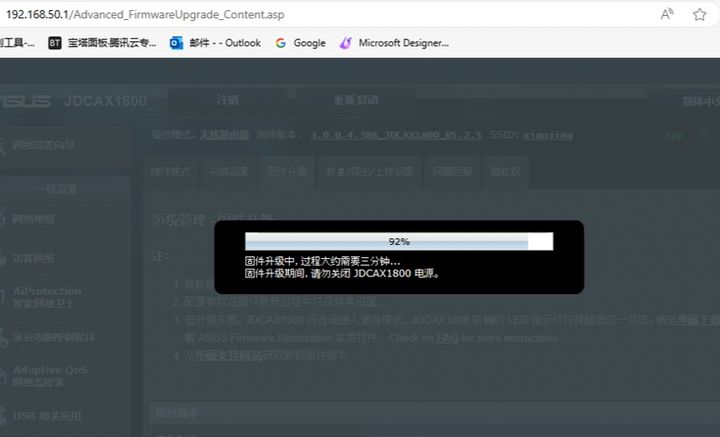 ▲ 等待几分钟系统升级完成
▲ 等待几分钟系统升级完成
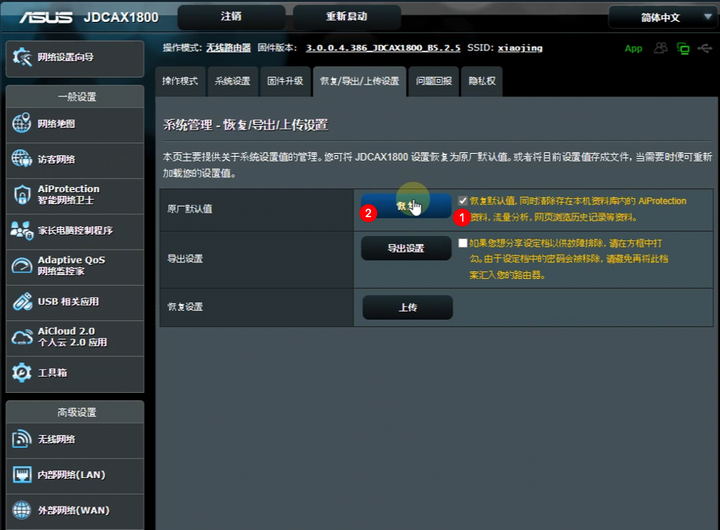 ▲ 重新进入系统后,恢复下出厂设置即可!
▲ 重新进入系统后,恢复下出厂设置即可!
华硕固件5G测试
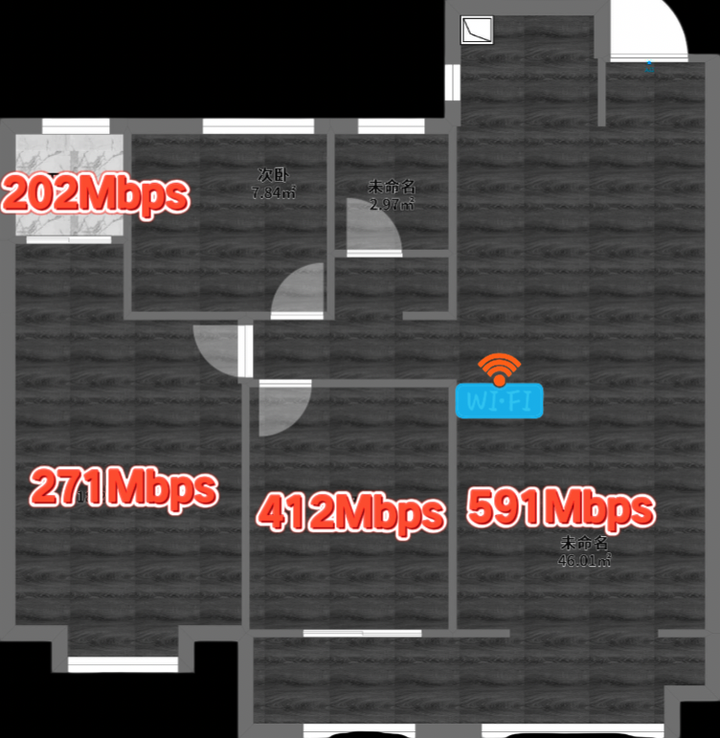
无线信号很不稳定,近距离测速结果拉跨,跑不满千兆,原因未知!看评论有网友反馈会经常重启!
华硕路由器比友商同规格溢价个100多到200就是靠着路由器系统,华硕路由器系统在民用领域那是天花板了,梅林固件、老毛子固件都源自华硕,类比手机的话,OpenWrt相当于安卓系统,那华硕就是ios,想想安卓手机如果能刷ios系统,这是什么概念?
想法是美好的,现实给我抽醒了~ 这华硕SWRT系统没啥用,弃坑!
总结
京东云亚瑟AX1800 Pro凭着高通IPQ6000+512MB+EMMC大存储+USB3.0这个配置在路由器低端局炸鱼超神,100多元实在是白菜价,买来玩玩其乐无穷,我愿称之为N1继承者!
缺点除了无线规格AX1800低了点,不支持160MHz的频宽外,找不到缺点了!
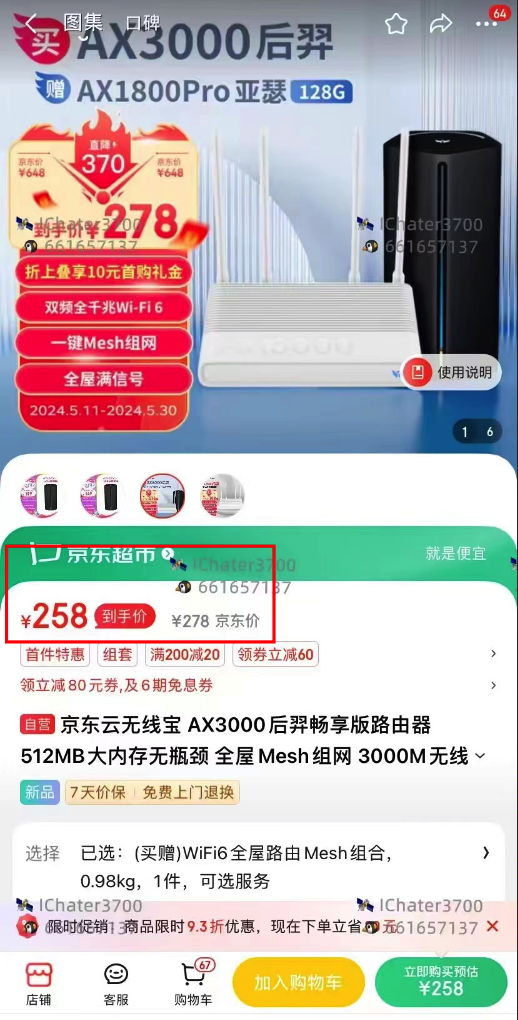
群友截图,买AX3000后羿送AX1800Pro亚瑟,这是人干的事?京东到底囤了多少库存啊!好了,这下没缺点了,给你后羿AX3000的规格,家里面积大的组个MESH岂不美滋滋~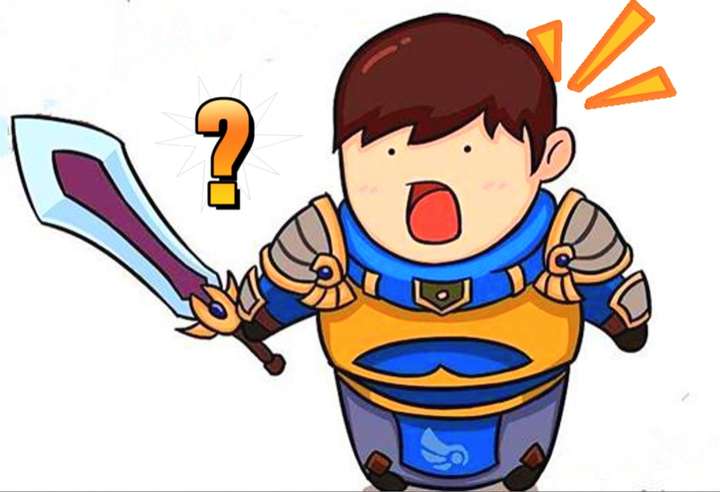
让我上单真男人去辅助AD,靠北啊,我亚瑟不要面子的吗??!
对了,刷机用的软件和固件以及扩容脚本都在同名公众号里,回复:”亚瑟“获取!